비밀번호의 상태는 전반적인 온라인 보안의 큰 부분을 차지하므로 이를 무시해서는 안 됩니다. 비밀번호를 검토하고 취약한 비밀번호를 제거하고 더 강력한 비밀번호로 교체하는 것은 모두 온라인 보안을 강화하기 위한 좋은 습관입니다. 하지만 한동안 그런 일을 하지 않았거나 이전에 한 번도 해본 적이 없다면 어떻게 될까요? 걱정 마. 아래의 편리한 가이드를 통해 비밀번호를 정리하는 방법을 보여주고 온라인 보안을 강화할 수 있는 몇 가지 방법을 더 제안해 드립니다.
내용물
- 문제가 있는 비밀번호를 찾아내는 방법
- 문제가 있는 비밀번호를 정리하는 방법
- 앞으로 안전한 비밀번호 습관을 확립하는 방법
추천 동영상
보통의
1 시간
PC
모바일 장치
인터넷 연결
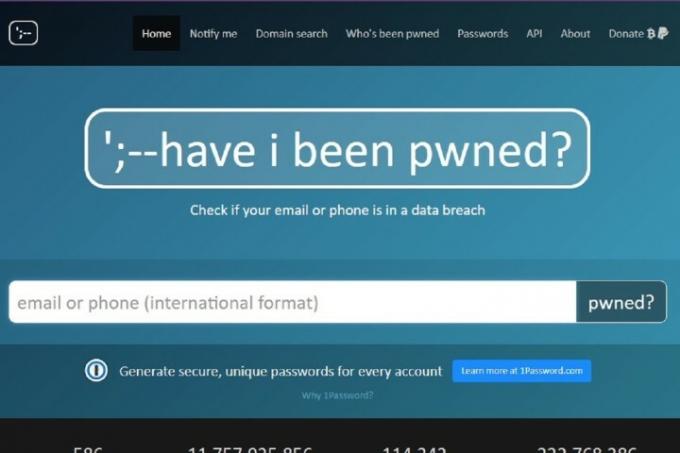
문제가 있는 비밀번호를 찾아내는 방법
어떤 비밀번호에 이러한 문제가 있는지 모르면 취약하거나 손상된 비밀번호를 수정하기가 어렵습니다. 아래에서는 찾고 있는 보안 문제에 따라 비밀번호를 확인하는 두 가지 방법을 살펴보겠습니다.
1 단계: 다음과 같은 타사 해킹 검색 웹사이트를 사용하세요. 나는 약탈당했나요?, 귀하의 이메일 주소나 기타 개인 데이터가 데이터 유출에 나타나는지 확인하십시오. 그렇다면 해당 특정 온라인 계정의 비밀번호를 변경하는 방법을 알게 될 것입니다. 이러한 사이트는 귀하의 비밀번호 중 어떤 비밀번호가 손상/노출되었을 가능성이 있는지 알아내는 좋은 방법입니다. 하지만 이러한 웹사이트를 사용하기로 결정했다면 합법적인 서비스를 선택하세요. 대신 귀하의 정보를 도용할 수 있는 사이트도 있기 때문입니다.
2 단계: Google Chrome의 비밀번호 검사 도구를 사용하여 저장된 모든 비밀번호의 강도 수준이나 데이터 침해 상태를 검토하세요. 귀하가 Google Chrome 사용자이고 대부분의 비밀번호를 여기에 저장했다면 Chrome의 비밀번호 확인 도구가 특히 도움이 될 것입니다. Chrome의 비밀번호 검사 도구를 실행하면 저장된 모든 비밀번호를 한 번에 검토하여 취약한 비밀번호와 데이터 침해로 노출된 비밀번호를 알려줍니다. 문제가 있는 비밀번호를 식별한 후에는 더 나은 비밀번호로 교체할 수 있습니다.
Chrome의 비밀번호 검사 도구에 액세스하는 방법은 다음과 같습니다.
Chrome을 열고 다음을 클릭하세요. 더 아이콘(세로 점 3개) 그런 다음을 클릭하십시오. 설정 > 자동완성 > 비밀번호 > 비밀번호 확인. 저장된 비밀번호 중에 취약한 비밀번호가 있으면 Chrome에서 해당 비밀번호 목록을 자동으로 채워줍니다. Chrome은 또한 "도용된 비밀번호로 로그인하면 알림을 표시합니다"라고 말합니다.
관련된
- 연방정부는 애플의 보안이 마이크로소프트와 트위터의 보안을 능가한다고 밝혔습니다.
- 비밀번호는 어렵고 사람들은 게으르다는 새로운 보고서가 나타났습니다.
- 1Password로 계정을 보호하세요 — 오늘 50% 할인

문제가 있는 비밀번호를 정리하는 방법
이제 어떤 비밀번호가 너무 약하거나 손상되었는지 알았으므로 수정을 시작할 수 있습니다. 다음 섹션에서는 비밀번호를 강화할 수 있는 몇 가지 방법과 비밀번호를 만들 때 피해야 할 일반적인 함정을 살펴보겠습니다.
1 단계: 다른 온라인 계정에 동일한 비밀번호를 재사용하지 마세요. 큰 결과를 초래하는 흔한 실수입니다. 즉, 귀하가 여러 온라인 계정에 비밀번호를 사용하고 있고 다른 사람이 해당 비밀번호를 정확하게 추측한 경우, 시도했던 초기 계정뿐만 아니라 비밀번호가 연결된 모든 계정에 액세스할 수 있습니다. 입장. 비밀번호를 재사용하면 보안 측면에서 매우 취약한 위치에 놓이게 됩니다. 각 온라인 계정에 고유한 비밀번호가 있는지 확인하세요.
2 단계: 추측하기 어려운 비밀번호를 만드세요. 당연한 것 같죠? 하지만 많은 사람들은 단순한 비밀번호가 기억하기 쉽기 때문에 더 간단한 비밀번호를 만들고 싶어합니다. 그러나 간단한 비밀번호는 일반적으로 강력한 비밀번호가 아니며 온라인 보안과 관련하여 우리가 여기서 추구하는 것은 바로 이것이다. 다음은 더 강력하고 추측하기 어려운 비밀번호를 만들기 위한 몇 가지 팁입니다.
- 문자와 대소문자를 다양하게 변경하세요. 대문자와 소문자를 사용하세요. 숫자, 기호, 문자를 포함합니다.
- 비밀번호는 길수록 좋습니다. 일반적인 합의는 최소 12자 이상이 가장 좋다는 것입니다.
- 널리 사용되는 단어나 문구를 사용하거나 공개적으로 이용 가능한 자신에 대한 개인 정보를 포함하지 마십시오.
- 필요한 경우 비밀번호 생성기를 사용하세요. 특히 강력하고 복잡한 비밀번호를 만드는 데 능숙합니다. 다음과 같은 비밀번호 관리자 서비스 Dashlane 그리고 라스트패스 사용할 수 있는 비밀번호 생성기가 있습니다.

앞으로 안전한 비밀번호 습관을 확립하는 방법
취약한 비밀번호를 식별하여 제거하고 더 강력한 비밀번호로 교체했습니다. 하지만 온라인 보안을 더욱 강화하기 위해 할 수 있는 다른 조치가 있습니까? 예. 더 강력한 비밀번호를 만들고 취약한 비밀번호를 사용하지 않는 것은 좋지만, 보안을 강화하고 온라인 보안을 좀 더 쉽게 만들기 위해 몇 가지 보안 습관을 더 확립하세요. 관리하다. 몇 가지 온라인 보안 팁을 더 살펴보겠습니다.
1 단계: 비밀번호를 변경하기까지 수십 년이 지나지 않도록 하십시오. 인기 있는 비밀번호 관리자 서비스 LastPass는 권장합니다 적어도 1년에 한 번 업데이트하세요. 1년에 한 번씩 비밀번호를 업데이트하면 어떤 이유로든 기존 로그인에 접근할 수 있는 사람들로부터 온라인 계정을 안전하게 보호하는 데 도움이 됩니다.
그리고 데이터 유출이나 맬웨어 감염과 같은 어떤 방식으로든 손상되거나 노출되었다고 생각되면 변경하는 것을 잊지 마세요.
2 단계: 얻다 비밀번호 관리자. 비밀번호 관리자는 모든 비밀번호를 추적하는 등의 작업을 수행하는 데 도움이 되기 때문에 유용합니다. 더 강력한 비밀번호를 생성하는 데 도움을 주며, 데이터에 비밀번호가 노출되면 알림을 제공합니다. 위반.
좋은 비밀번호 위생으로 온라인 보안을 유지하는 것은 어렵지 않습니다. 비밀번호 관리자가 그 이유 중 하나입니다.
3단계: 비밀번호 외에 다단계 인증을 사용해 보세요. 귀하의 온라인 계정이 다단계 인증 사용을 지원하는 경우 이를 사용해야 합니다. 다단계 인증은 기본적으로 로그인 프로세스에 또 다른 단계를 추가하여 보안을 강화합니다.
다단계 인증을 사용하면 여전히 사용자 이름과 비밀번호로 로그인할 수 있지만 귀하에게 전송되었거나 귀하의 모바일 인증 앱에 표시되는 고유 코드를 입력하라는 메시지가 표시됩니다. 장치. 코드는 일반적으로 일시적이며 해당 로그인 시도에 대해서만 생성됩니다. 이렇게 하면 다른 사람이 귀하의 비밀번호를 알고 있더라도 귀하의 계정에 로그인할 수 없습니다. 해당 임시 코드에 액세스할 수 없는 경우(액세스 권한이 없는 기기에 있을 가능성이 높음) 에게.
편집자의 추천
- NordPass는 취약한 비밀번호를 제거하기 위해 비밀번호 키 지원을 추가합니다.
- Reddit이 해킹당했습니다. 계정을 보호하기 위해 2FA를 설정하는 방법은 다음과 같습니다.
- Mac에 저장된 비밀번호를 찾는 방법
- 데스크탑 PC 내부를 청소하는 방법
- 키보드와 마우스를 철저하게 청소하는 방법
당신의 라이프스타일을 업그레이드하세요Digital Trends는 독자들이 모든 최신 뉴스, 재미있는 제품 리뷰, 통찰력 있는 사설 및 독특한 미리보기를 통해 빠르게 변화하는 기술 세계를 계속해서 살펴볼 수 있도록 도와줍니다.




